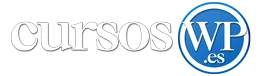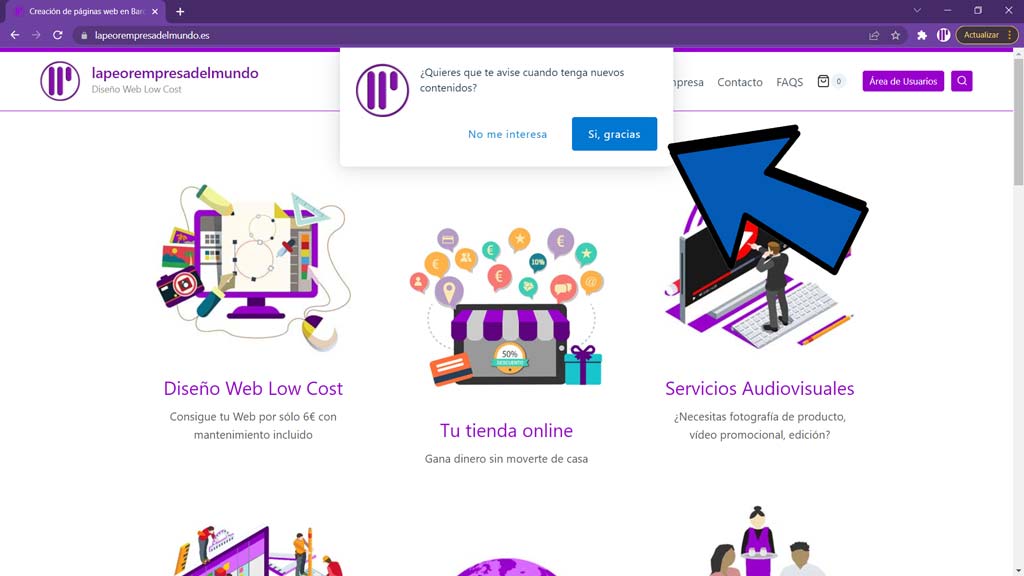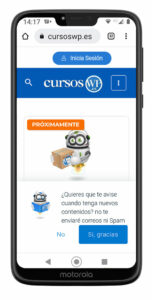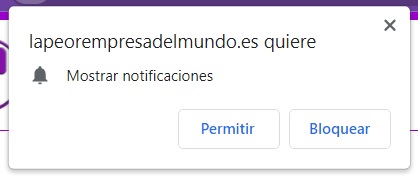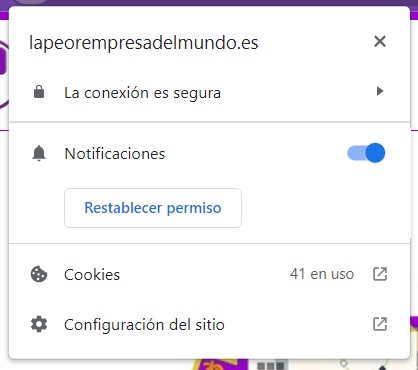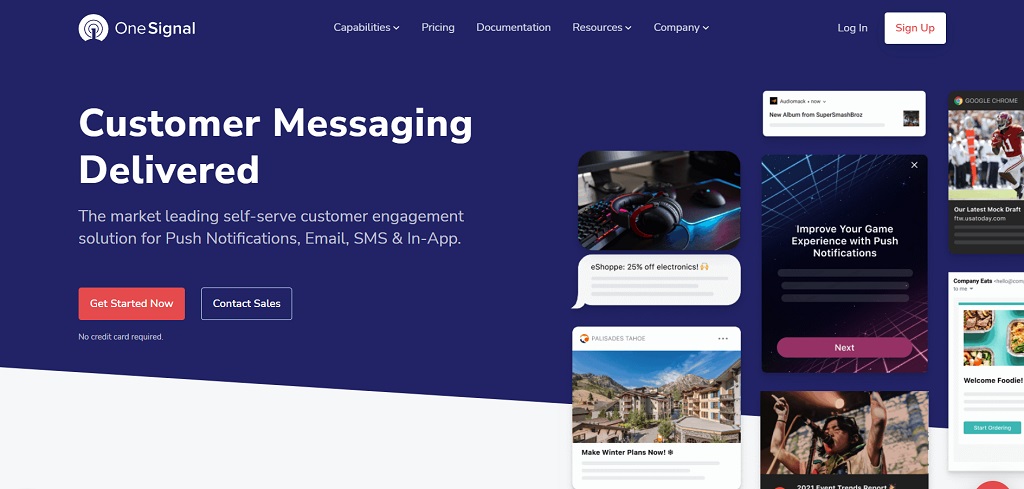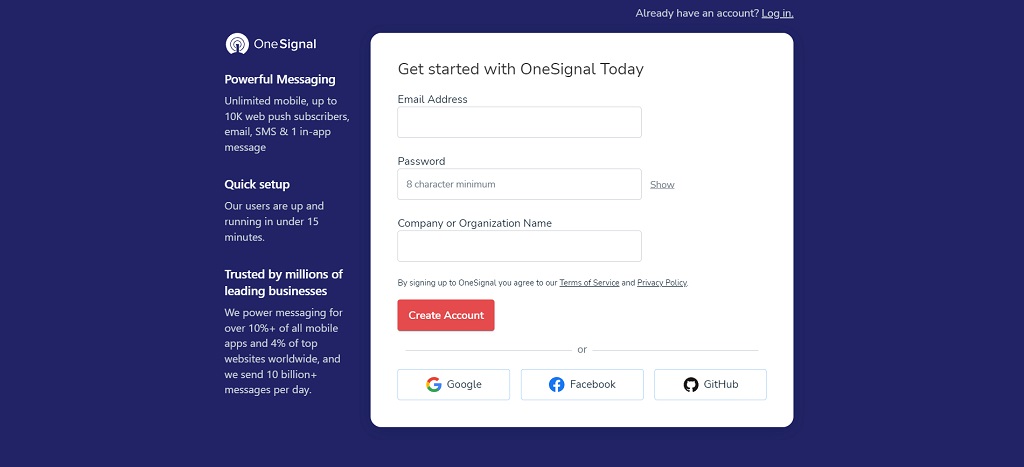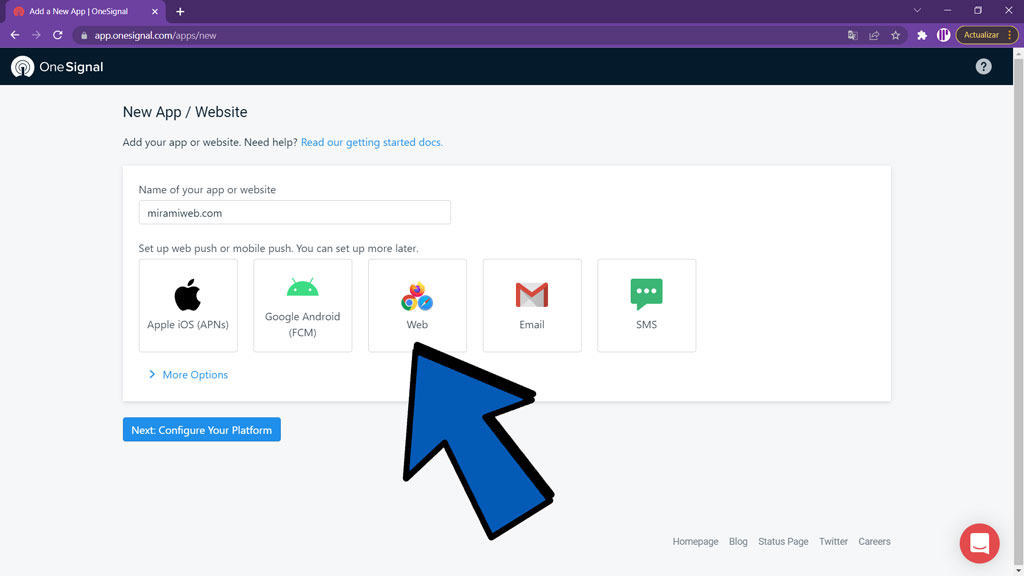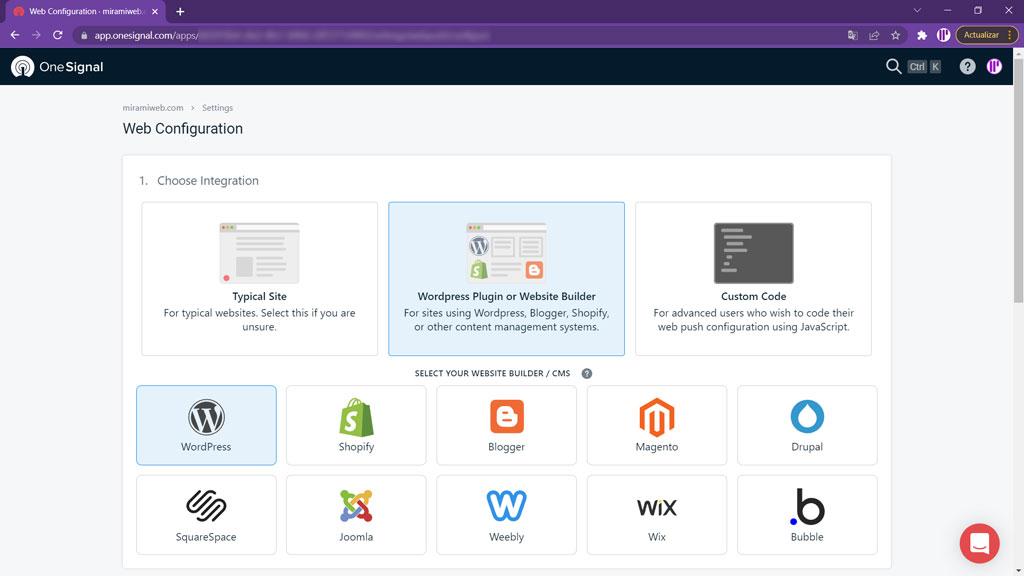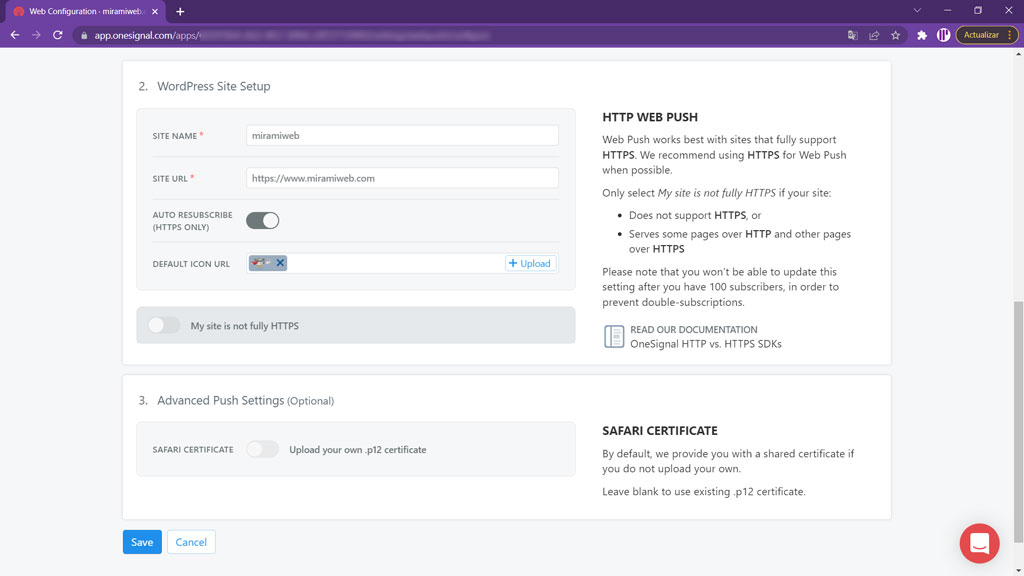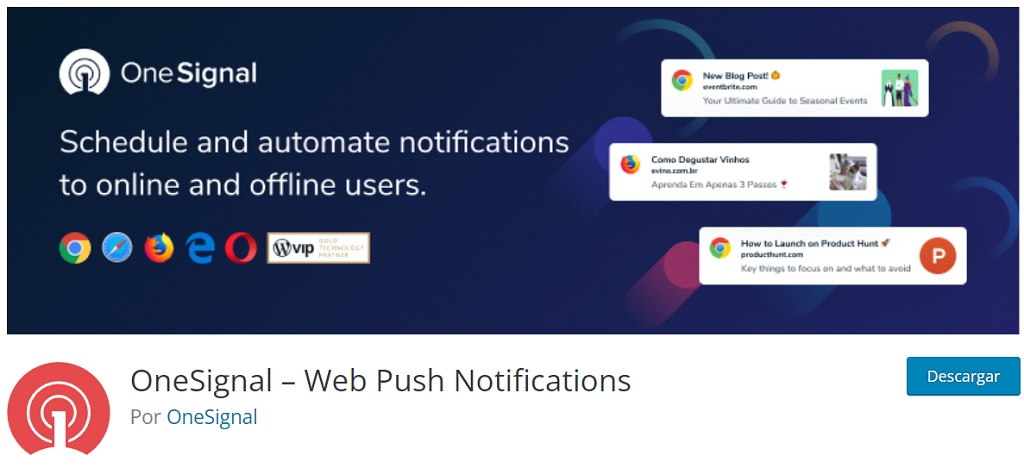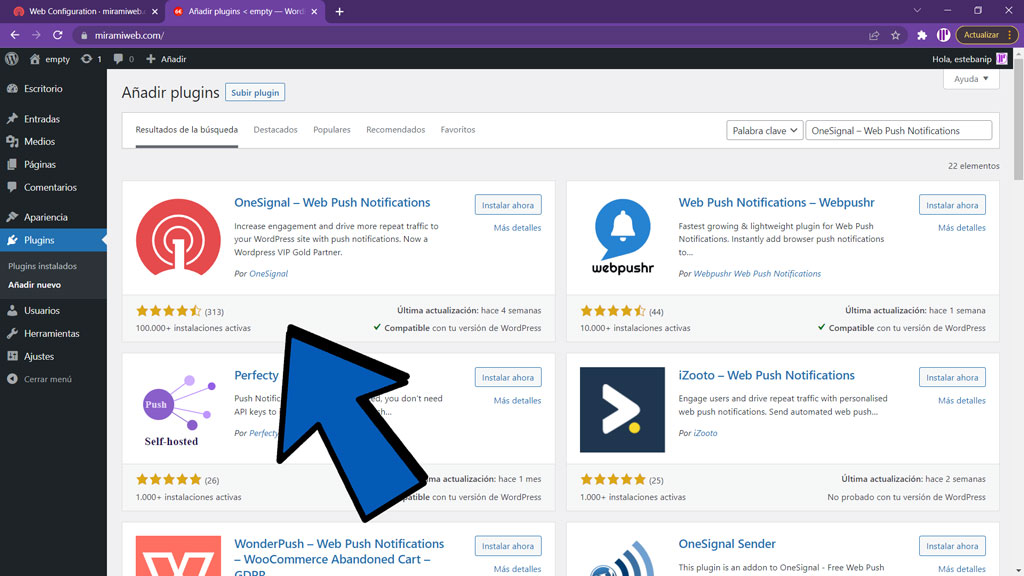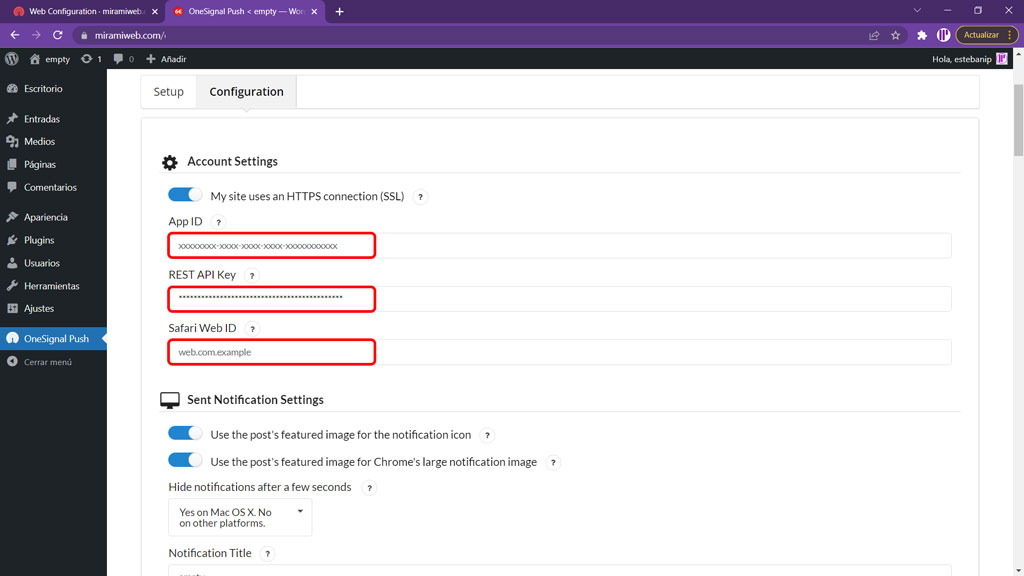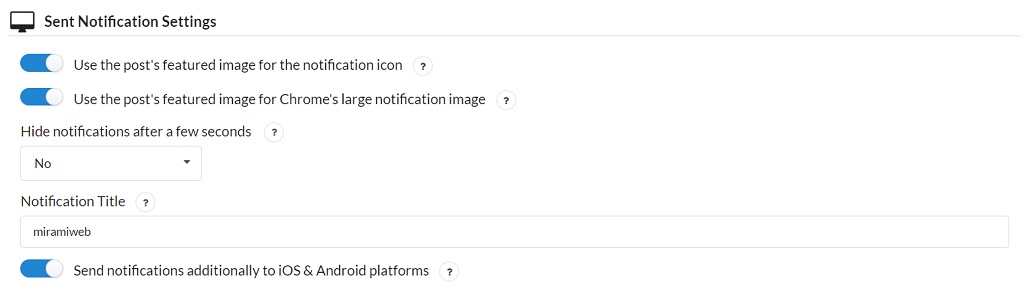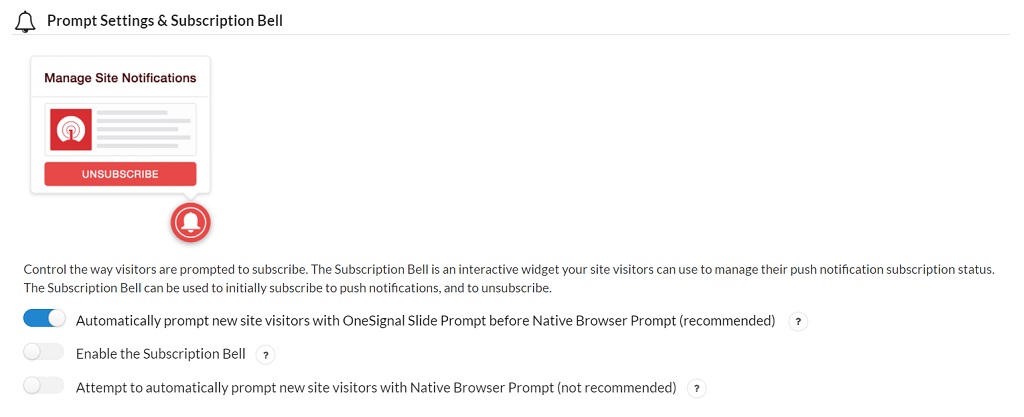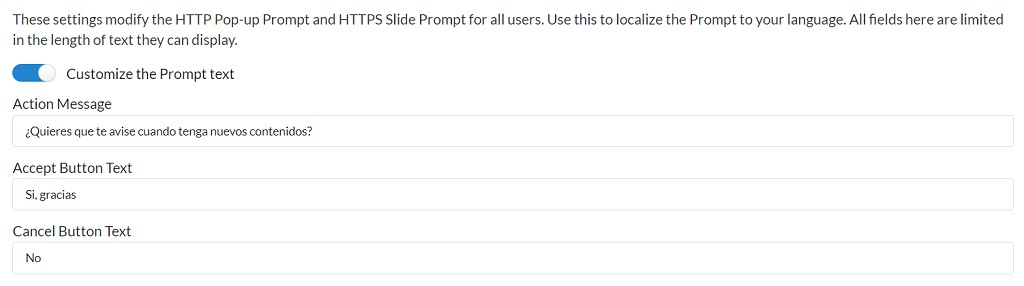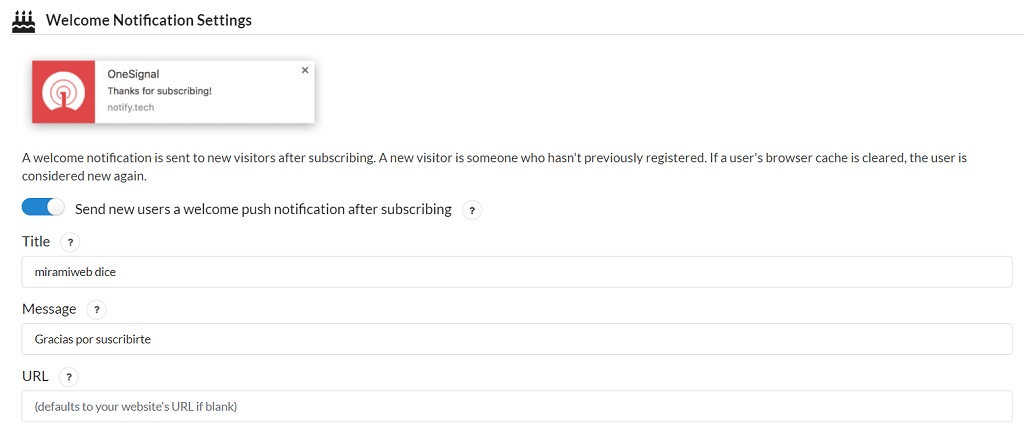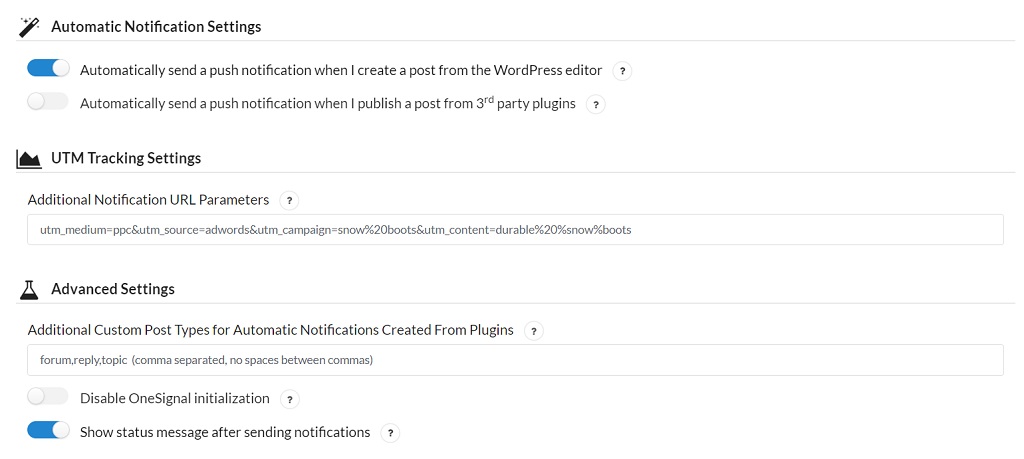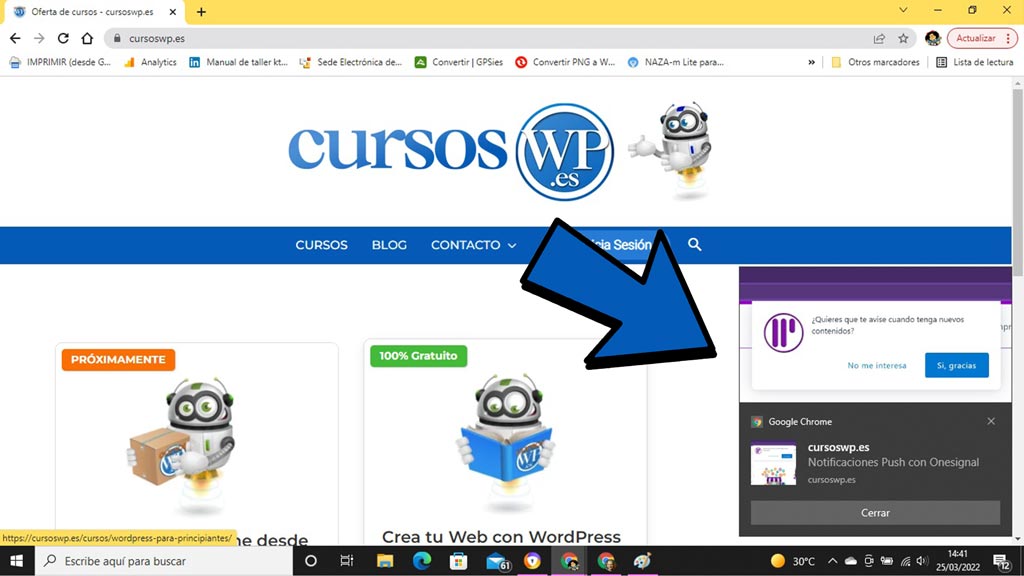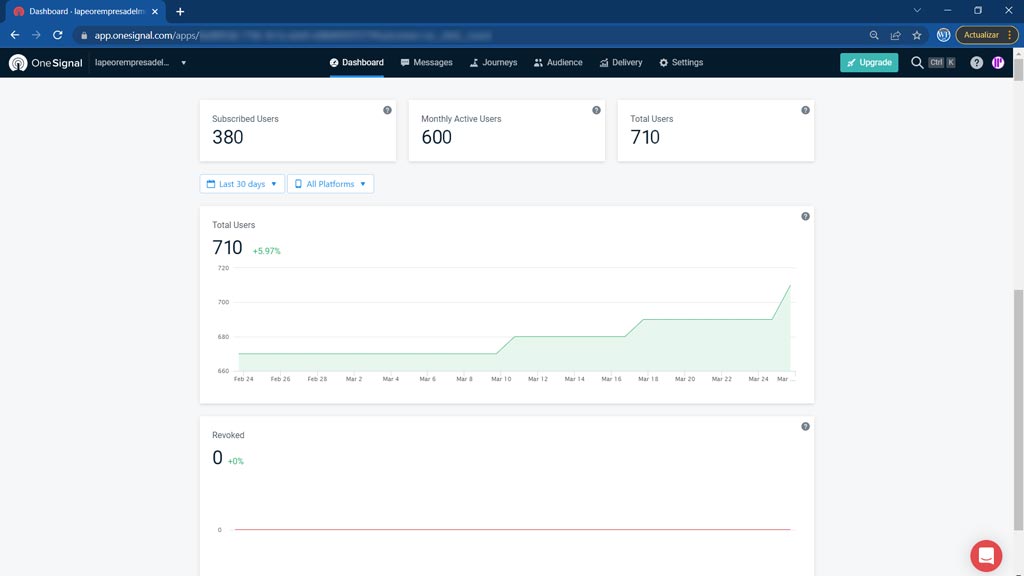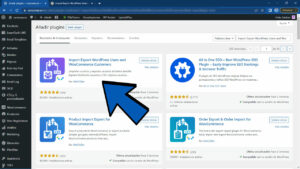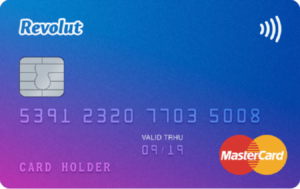¿Estas buscando esto?
Lo has visto en muchas páginas web, pero no sabes como implementarlo en la tuya.
Se llaman Notificaciones Push y en este tutorial te explico de principio a fin como hacerlo y como tener un completo sistema de estadística de los suscriptores de tu web.
¿Qué son las Notificaciones Push?
Seguro que lo has visto muchas veces, y seguro que las recibes continuamente.
Son esos avisos que aparecen en la esquina derecha de tu monitor o como un aviso en tu móvil.
Suelen llevar el logotipo del servicio, un mensaje y un link al contenido que quieren que veas.
¿Cómo funciona el sistema de Notificaciones Push con Onesignal?
Las Notificaciones Push funcionan básicamente como una Newsletter pero con algunas diferencias, el proceso es similar: te das de alta y de forma mas o menos periódica, vas recibiendo avisos de nuevos contenidos.
En las Newsletter, eres tu (o tu gestor de correo masivo) quien guarda los emails de las personas que se registran para hacer email marketing.
En las Notificaciones Push, es una aplicación de terceros (Onesignal) quien gestiona los datos de las personas que se registran (básicamente una cookie) para llegar a ellos y no guarda correos, porque lógicamente no los pide.
Efectivamente, para que las notificaciones aparezcan, necesitamos un servicio externo.
¿Es magia?
Entonces, si no nos pide una dirección de correo, ¿Cómo sabe la aplicación a quien ha de mandar los avisos?
Por si no te ha quedado claro, te lo explico:
El usuario al dar su consentimiento, activa un permiso especial en el navegador (llamémosle cookie) que lo identifica del resto de navegadores.
De ese modo, cuando lancemos una notificación, aparecerá en la pantalla de los suscriptores que hayan dado ese permiso.
Ni lo vas a notar
Ahora que ya sabes como funciona el registro a una Notificación Push desde el punto de vista de la audiencia, te voy a explicar como has de usarlo.
Una vez configurado todo, cada vez que hagas una nueva entrada de Blog, de forma automática, Onesignal mandará el aviso a tus suscriptores de que has creado un contenido nuevo con un enlace al mismo.
Eso es todo, no has de hacer ABSOLUTAMENTE NADA, la aplicación se encarga de todo, aunque hay mas opciones que veremos a continuación.
Diferencias entre Newsletter y Notificaciones Push con Onesignal
La Newsletter es una herramienta increíble, te permite segmentar a tu audiencia y crear campañas a través del correo electrónico o de los gestores de correo masivo como Mailchimp o Sendinblue (entre otros).
Pero tienen un gran defecto:
Es necesario que el interesado nos proporcione su nombre y su Email, y no nos engañemos, la audiencia cada vez está mas escarmentada de recibir correos publicitarios, por lo que mas de uno (y mas de dos) se lo piensan mucho antes de proporcionar sus datos.
En cambio, las notificaciones push son mucho menos invasivas, no nos piden ningún dato, sólo nos preguntan si queremos recibir notificaciones.
Evidentemente eso es menos intrusivo y nuestra audiencia confiará mucho mas.
Te dejo las ventajas y desventajas de cada una:
Newsletter
- Puedes recopilar correos de tu audiencia
- Se puede segmentar mejor tu audiencia
- Es engorroso crear campañas de Email MKT
Notificaciones Push
- Facilidad de uso
- Tus visitantes no han de proporcionar datos
- Es muy fácil darse de baja desde el navegador
Registrarse en Onesignal (es lo principal)
En menos de un minuto puedes crear una cuenta de Onesignal y empezar a operar.
Te explico cómo:
Accede a la web https://onesignal.com/ y haz clic en Sign Up
Te das de alta en la aplicación con tus datos y confirmas desde tu email.
Configurar Onesignal para WordPress
Una vez que has accedido, Onesignal nos permite tener varias propiedades, sólo has de hacer clic en el botón azul “New App/Website” y añadir nuestra web.
Eso es útil si tienes varias webs y las quieres gestionar desde el mismo panel.
Indicaremos el nombre, que nos servirá para reconocerlo, no tiene mas importancia, y también la configuración que queremos, en nuestro caso “Web” y haremos clic en el botón azúl.
Aunque esto se puede modificar mas adelante.
Yo he hecho la prueba en una web que apenas uso, que se llama miramiweb.com
Ajustes para WordPress u otros CMS
Aunque podemos escoger cualquiera de las tres integraciones, la más fácil de usar es la que está pensada para WordPress u otros CMS, marca las opciones que se muestran en la imagen.
Ahora en el paso 2 y 3, debes indicar el nombre y URL de tu web y subir un icono o logo, que se mostrará en la ventana emergente.
Y guarda los cambios.
Genial!!! ahora ya tenemos nuestra cuenta creada, pero no cierres esta ventana, porque estas claves las vas a necesitar mas adelante.
¿Necesitas una Web?
Dime lo que necesitas y estaré encantado de ayudarte.
¿Quieres vender tus productos? ¿Necesitas una Web Corporativa? ¿Quieres vender tus Cursos o Servicios?
Instalar el plugin OneSignal – Web Push Notifications en tu Web
Como de costumbre, lo podemos descargar de la pagina de plugins de WordPress.org o bien desde el repositorio dentro de nuestra web, el plugin es el mismo.
Una vez instalado y activado, nos aparecerá una nueva pestaña en el menú izquierdo llamada OneSignal Push, haremos clic en ella.
Configurar el plugin
El la pestaña de configuración deberemos indicar las claves que nos ha creado Onesignal.
Aquí vamos a configurar las notificaciones, te aconsejo que en el desplegable, pongas que no se oculten las notificaciones pasado un tiempo.
En el título debes poner el nombre de tu negocio o proyecto.
Esta opción te permite mostrar una campanilla de suscripción en la parte inferior de la pantalla, yo no soy partidario de mostrarla, me parece un poco molesto.
Yo he optado por desactivar el interruptor de mostrar la campana, aunque eso lo dejo a tu elección.
En este apartado puedes cambiar los textos que vienen por defecto y poner los que tu quieras.
El mensaje de agradecimiento.
Si quieres, puedes activar un mensaje de agradecimiento que aparecerá cuando el usuario se suscriba, adicionalmente puedes poner un enlace, por ejemplo a tu política de privacidad, o si tienes un ecommerce a la página de la tienda.
Yo personalmente SI lo tengo, creo que no cuesta nada dar las gracias a nuestra audiencia.
Y por último, debemos indicar en que momento se deben enviar las notificaciones.
Y guardar los cambios.
Como se ven las notificaciones
Como ya estamos al final de esta entrada de Blog, te voy a mostrar como queda el aviso que le aparece a nuestra audiencia cuando termine y guarde la entrada, y la ponga en modo público.
Que mejor forma de probarlo que en un caso real.
En la parte superior de la notificación aparece la imágen destacada.
Y mucho, mucho más
Onesignal es mucho más que una aplicación para enviar notificaciones Push.
Entre sus muchas funciones, está la de crear mensajes de forma manual, conectarlo a un gestor de correo masivo como Mailchimp, envío de SMS a través de twilio o la automatización de mensajes.
Además, encontrarás información detallada en su página de documentación y el servicio de atención al cliente es excelente.
¿Que te ha parecido el contenido de esta publicación?
Promedio de puntuación 4.8 / 5. Recuento de votos: 10
Hasta ahora, ¡no hay votos!. Sé el primero en puntuar este contenido.